Загрузите приложение из магазина и нажмите «Сканер» на главном экране. На следующем этапе необходимо выбрать «Тип сканирования», из которых для первого раза лучше всего подходит «Полное сканирование».
Как проверить телефон на вирусы и удалить их вручную на ОС Андроид
Смартфон — это незаменимое устройство, на котором хранится большое количество личных данных его владельца. Сюда входят личные фотографии, пароли для социальных сетей и банковских приложений. Поэтому важно знать, как проверить телефон на наличие вирусов в операционной системе Android. Из-за своей открытости Android часто страдает от вредоносных программ, которые крадут личные данные.
Хотя современные вирусы редко принимают форму баннеров или прямых сообщений, вымогающих деньги, они могут присутствовать на любом смартфоне. Они могут быть идентифицированы по различным признакам без необходимости использования специального программного обеспечения.
Это очень важно. Приведенные ниже признаки являются косвенными и не гарантируют 100% обнаружения вирусов.
Незнакомые программы
Обычно вирусы попадают на телефон в виде программного обеспечения, которое пользователь устанавливает на свое устройство. Позже мы обязательно расскажем вам, как избежать заражения, а пока давайте выясним, нет ли вредоносного ПО на вашем смартфоне. Для этого вам необходимо выполнить следующие действия:
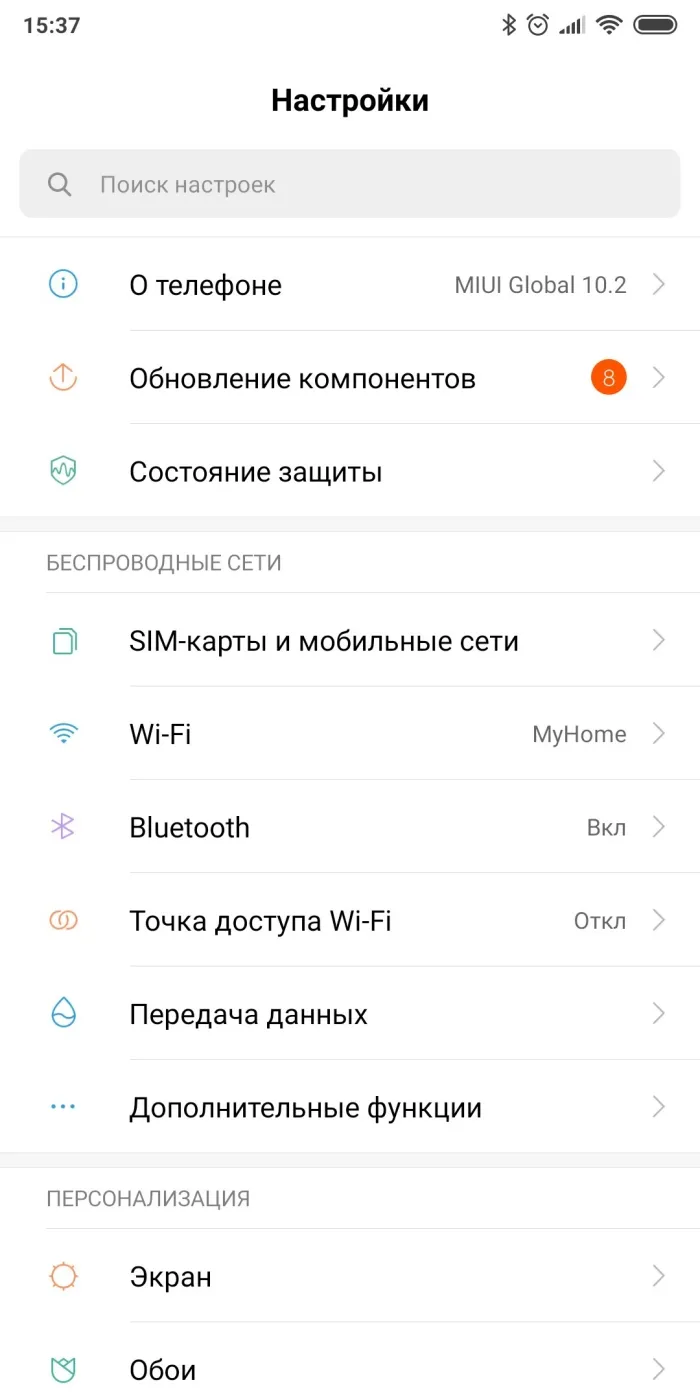
- Перейдите в раздел «Приложения», а затем в раздел «Все приложения».
- Ознакомьтесь со списком установленных приложений.
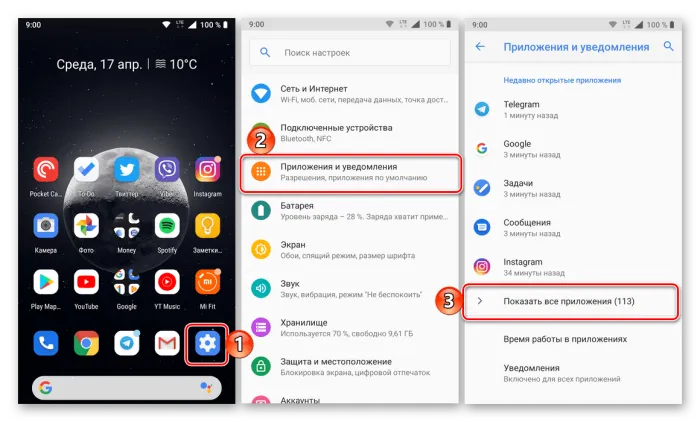
Когда вы просматриваете список приложений, вы должны знать, с какой целью была установлена та или иная программа. Если вы видите программу с подозрительным названием и не можете вспомнить, когда и зачем вы ее скачали, удалите ее, так как это может быть вирусное программное обеспечение.
В то же время не спешите удалять все неизвестные приложения. Некоторые из них являются системными приложениями, поэтому на странице приложения нет функции удаления. Также обратите внимание, что вирусные программы могут маскироваться под обычные программы. Поэтому следует обратить особое внимание на название, которое может отличаться от оригинала всего на один-два символа.
Сбои в приложениях
Вирусы существенно влияют на работу машины и часто вызывают сбои при запуске или использовании привычных программ. Если вы заметили, что приложения часто сбоят, а в обзорах нет сообщений о подобных проблемах, велика вероятность, что ваш смартфон заражен.
Обратите внимание, что это косвенный признак. Ошибки приложений могут быть вызваны различными факторами, от плохой оптимизации программного обеспечения разработчиком до слабого аппаратного обеспечения телефона, которое не может обеспечить стабильную работу ресурсоемких программ.

Увеличенный трафик
Вирусы не работают самостоятельно и поэтому требуют постоянного подключения к Интернету. Это увеличивает расход трафика. Чтобы иметь возможность контролировать этот важный показатель, рекомендуется сделать следующее:
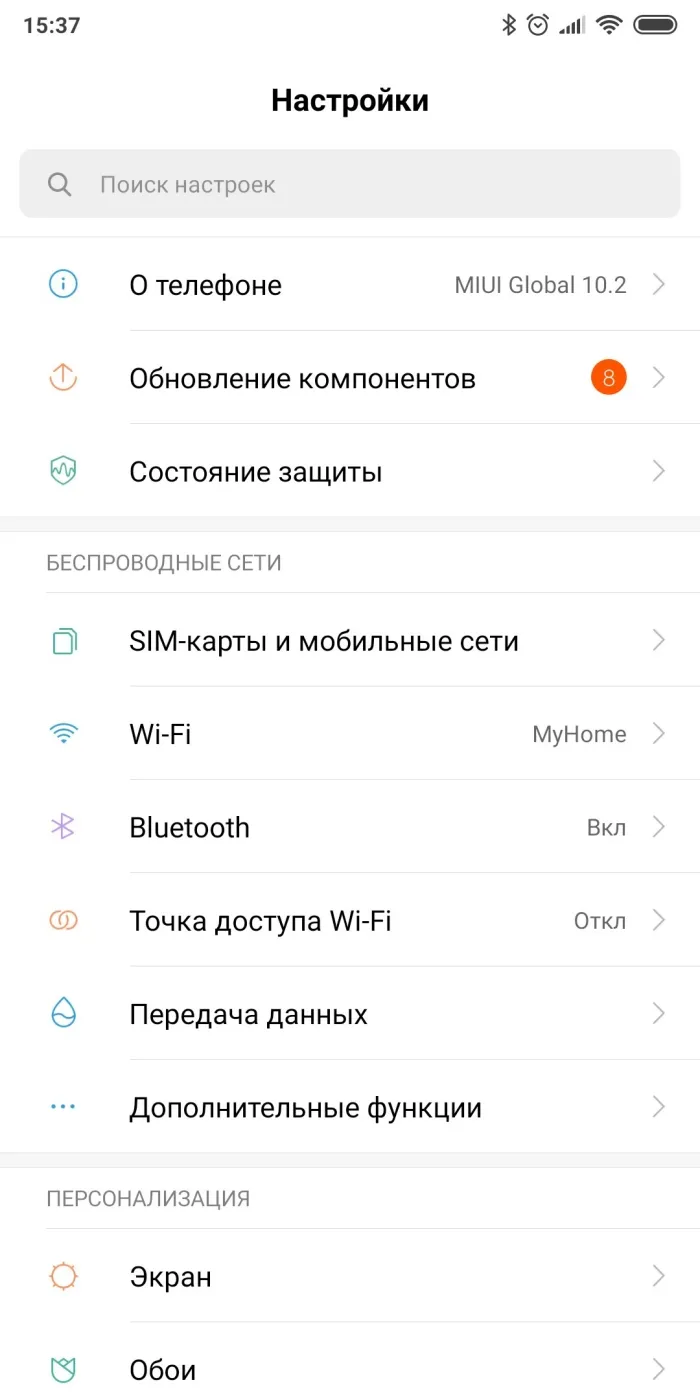
Проверка смартфона на вирусы
Иногда о вирусах становится известно сразу через сообщения типа «Ваш общий Android 4.0 заражен». Они также могут косвенно появляться на вашем планшете или смартфоне по уже упомянутым признакам. Но только после тщательного сканирования можно точно знать, заражено устройство или нет. Для этого используется специальное программное обеспечение.
В смартфонах Samsung используется технология Knox Warranty Bit для защиты устройства от установки недоверенного программного обеспечения.
Если вы попытаетесь установить подозрительную программу, вы получите сообщение, предупреждающее о том, что ее не следует устанавливать. Huawei и Honor даже имеют собственную защиту от вирусов, которую можно использовать для обнаружения потенциальной угрозы:
- Запустите приложение «Менеджер».
- Откройте «Менеджер менеджеров» и откройте «Менеджер».
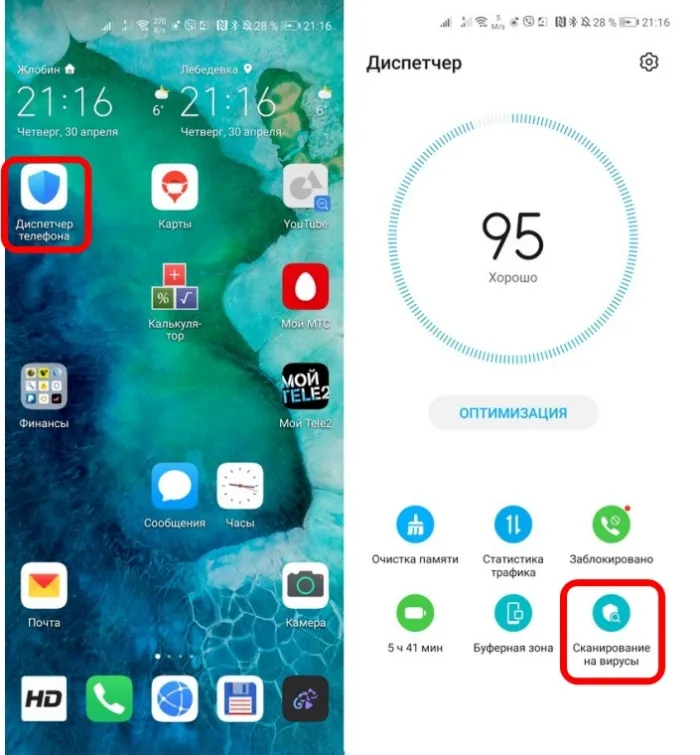
Выполняет проверку на вирусы и показывает, заражен ли ваш телефон. Это программное обеспечение предустановлено не только на Honor и Huawei, но и на устройствах других брендов.
Программное обеспечение может быть известно под разными названиями, но чаще всего его называют «безопасность» или «защита». Если вы не можете обнаружить его, попробуйте воспользоваться антивирусной программой стороннего производителя:
- AVG Antivirus Free,
- AVG Antivirus, AVG Antivirus, AVG Antivirus, Kaspersky Internet Security,
- AVS Internet Security, Kaspersky Internet Security, Kaspersky Internet Security, McAfee Mobile Security,
- AVS Antivirus, McAfee Antivirus, McAfee Antivirus, Web,
- Антивирус.
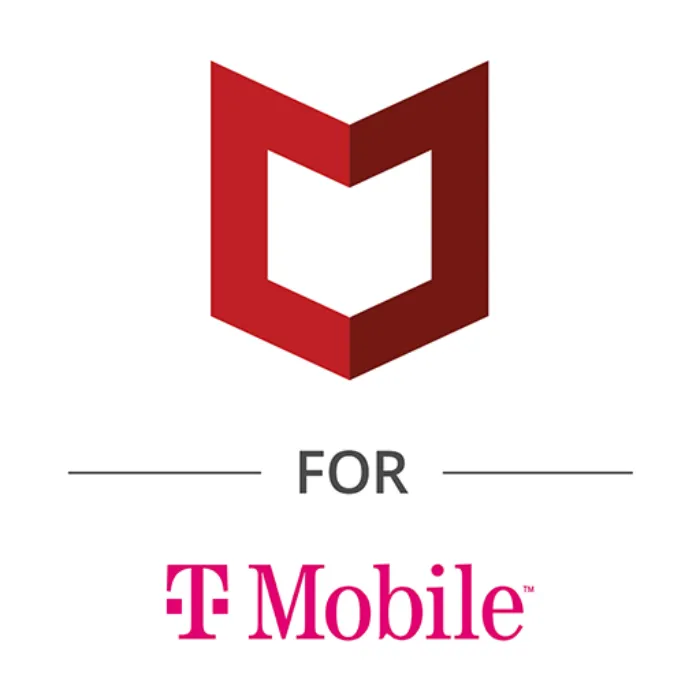
Стороннее антивирусное программное обеспечение работает так же, как и предустановленное. То есть, вы запускаете приложение и начинаете сканирование. При обнаружении угроз вы получаете предупреждение.
Как удалить вирусы
Если вы обнаружили вирусы с помощью определенной программы, проще всего избавиться от них с помощью того же приложения. Это связано с тем, что антивирусные программы не только обнаруживают паразитов, но и уничтожают их. Еще одно соображение заключается в том, что подробное сканирование в некоторых программах доступно только после платной подписки. В этом случае вы можете поискать бесплатную альтернативу удаления вирусов.
Если вы знаете, какая утилита представляет угрозу, вы можете удалить ее вручную, не прибегая к помощи сторонних антивирусных программ. Для этого вам необходимо выполнить следующие действия:
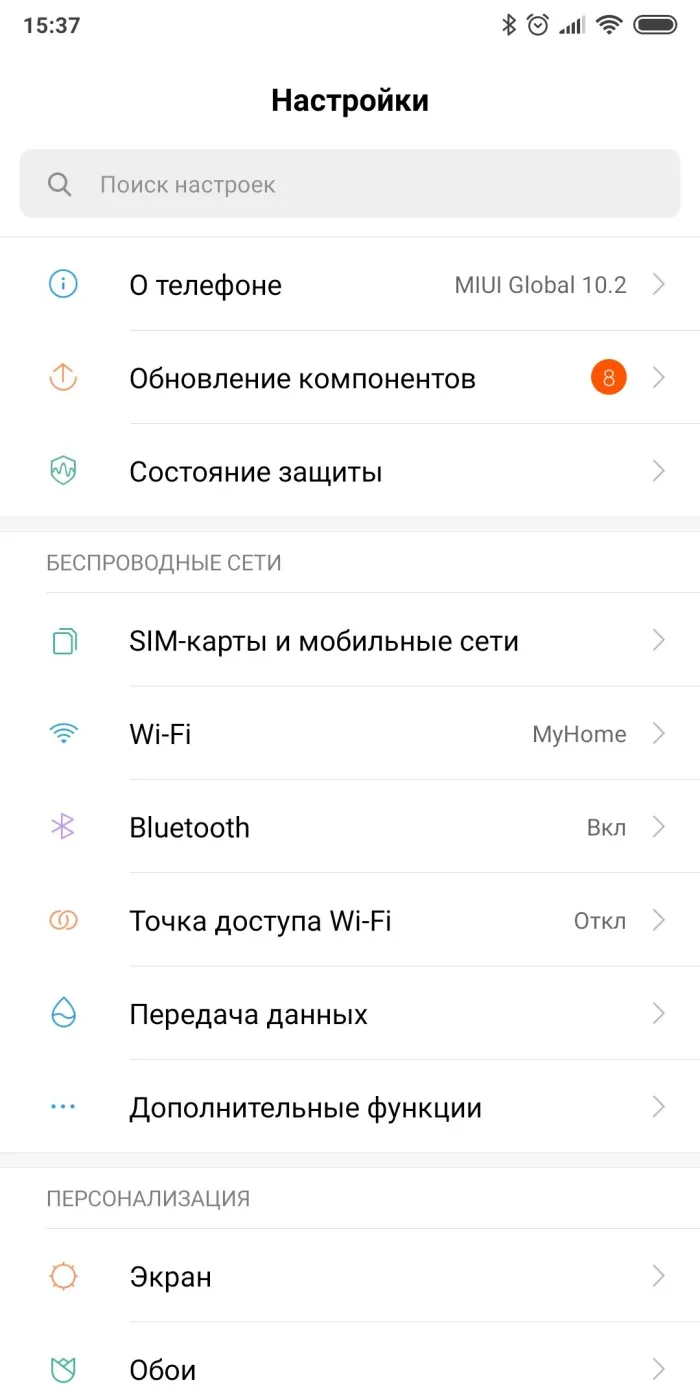
- Перейдите в раздел «Приложения», а затем в раздел «Все приложения».
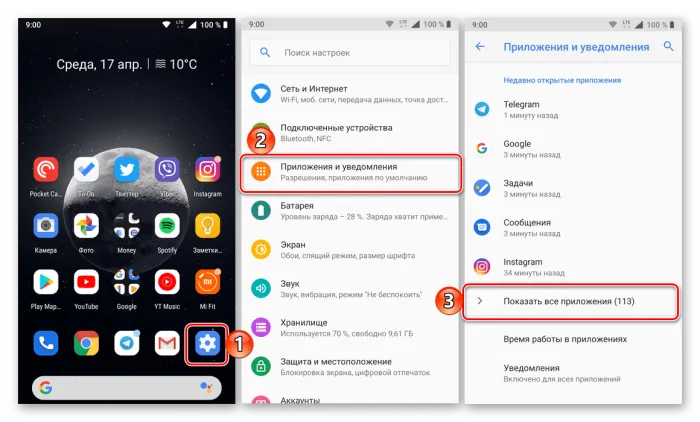
- Нажмите на подозрительную программу.
- Нажмите на кнопку «Деинсталляция».
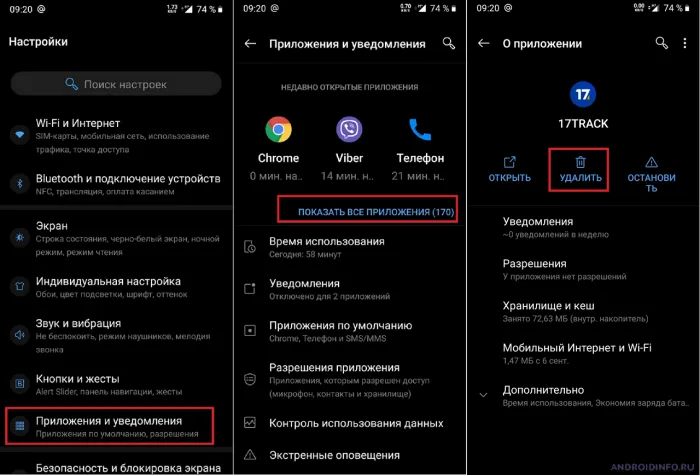
Проблема с ручным удалением заключается в том, что вирус мог проникнуть глубоко в систему. Не каждая антивирусная программа способна справиться с этой угрозой, не говоря уже об обнаружении паразита обычным пользователем.
Поэтому лучшим способом избавиться от вирусов является сброс смартфона к заводским настройкам. Этот метод является радикальным, так как все данные удаляются во время этого процесса. Однако вы можете предварительно сделать резервную копию и только после этого приступить к сбросу настроек:
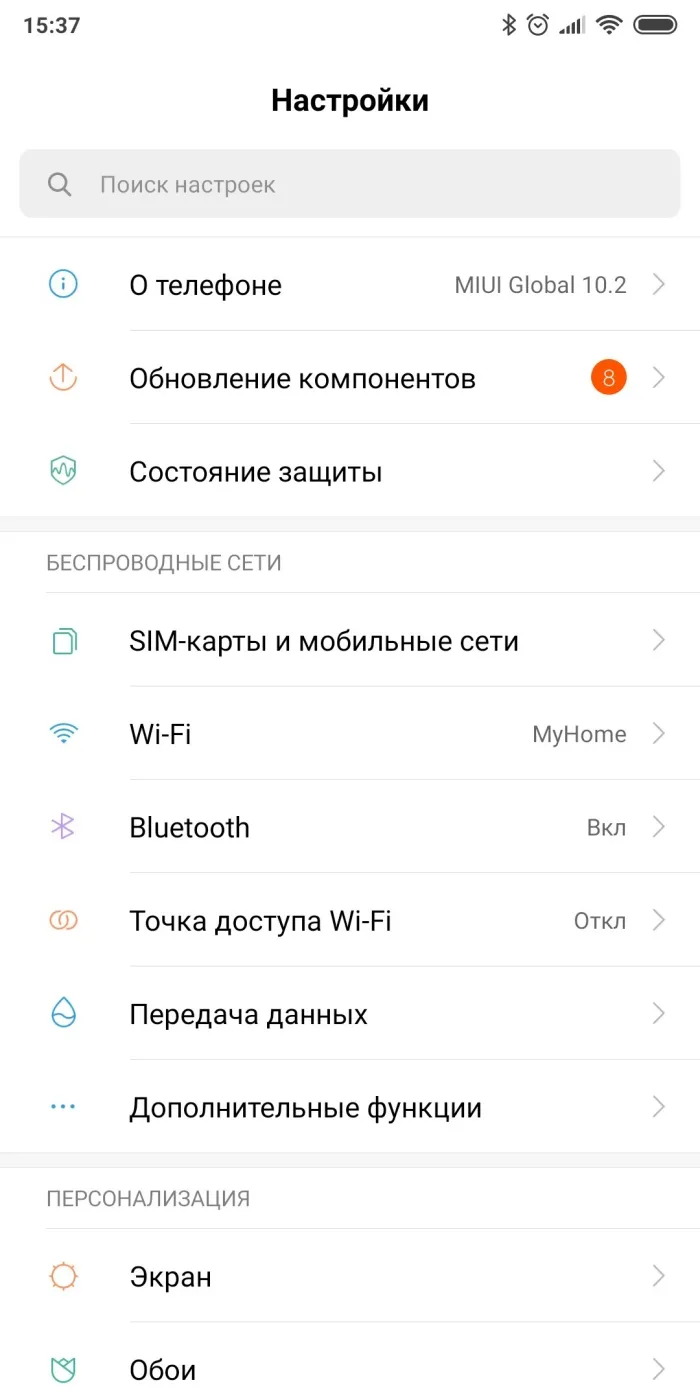
- Откройте раздел «Восстановление и восстановление».
- Откройте раздел «Восстановление и восстановление».
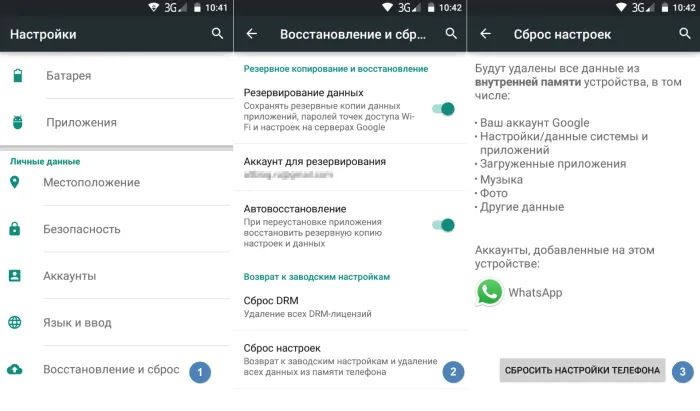
Через несколько минут телефон перезагрузится и будет полностью очищен от вирусов и пользовательских файлов. В то же время вы можете быть уверены, что никакие вредоносные программы вам не угрожают.
Сначала проверьте приложения, установленные на вашем телефоне. Некоторые из них предустановлены и являются частью операционной системы Android. Другие приложения, которые вы установили сами или которые были установлены вами тайно.
Поиск вирусов на Android-устройстве
Хотя платформа Android очень популярна, для нее существует не так много вирусов, как для компьютеров под управлением Windows. В большинстве случаев заражение происходит из-за того, что владелец случайно или намеренно загружает файлы из интернета, игнорируя предупреждения браузера и защиты аккаунта Google. Поэтому, если у вас нет антивирусной программы, постарайтесь заранее обнаружить и устранить другие причины неисправностей смартфона, так как выбор и проверка программного обеспечения может занять много времени.
Самый простой и, главное, надежный метод — использовать антивирусное программное обеспечение. Для этого необходимо подключить устройство Android к компьютеру с помощью USB-кабеля и, если возможно, назначить root-права. Все, что может быть важно при сканировании, описано в следующих инструкциях.
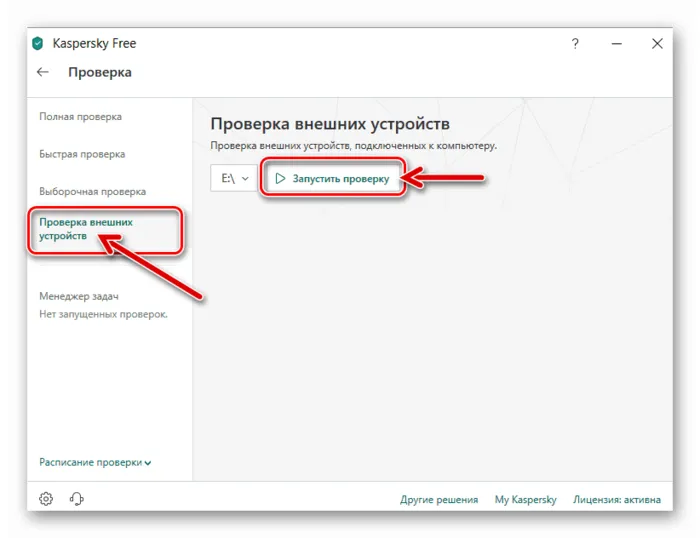
Способ 2: Онлайн-сервисы для проверки на вирусы
В Интернете существует множество специальных онлайн-сервисов, предлагающих инструменты для проверки операционной системы и файлов перед их загрузкой в память смартфона. Как и предыдущий метод, это универсальное решение, которое одинаково подходит как для ПК, так и для устройств Android. Более того, при необходимости эти два решения можно комбинировать для повышения надежности.
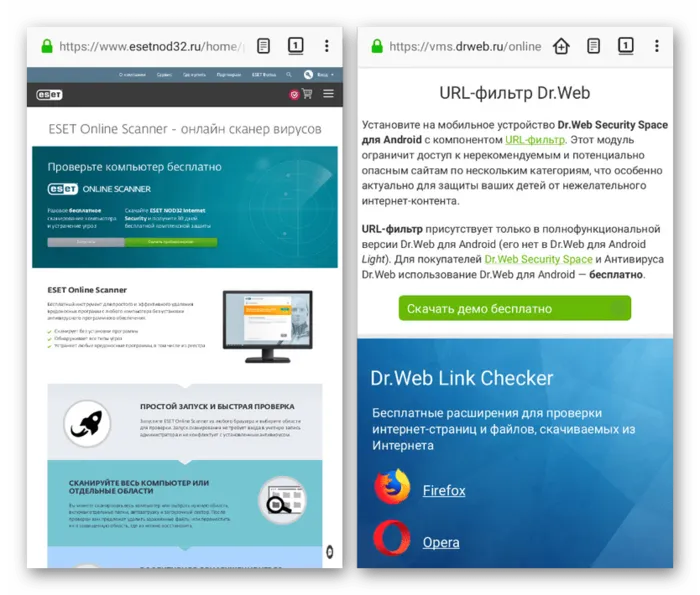
Способ 3: Play Защита
Одной из немногих стандартных опций является Play Protection, которая по умолчанию интегрирована в приложение Google Play Store. С помощью этого программного обеспечения устройство и установленные приложения постоянно сканируются на наличие угроз и блокируются при обнаружении подозрительной активности. Чтобы воспользоваться этим инструментом, просто войдите в свой аккаунт Google и обновите Play Store до последней версии.
1. Вы можете проверить, правильно ли работает автоматическое сканирование, открыв приложение Google Play Store. Здесь необходимо развернуть меню и перейти на страницу «Защита воспроизведения».
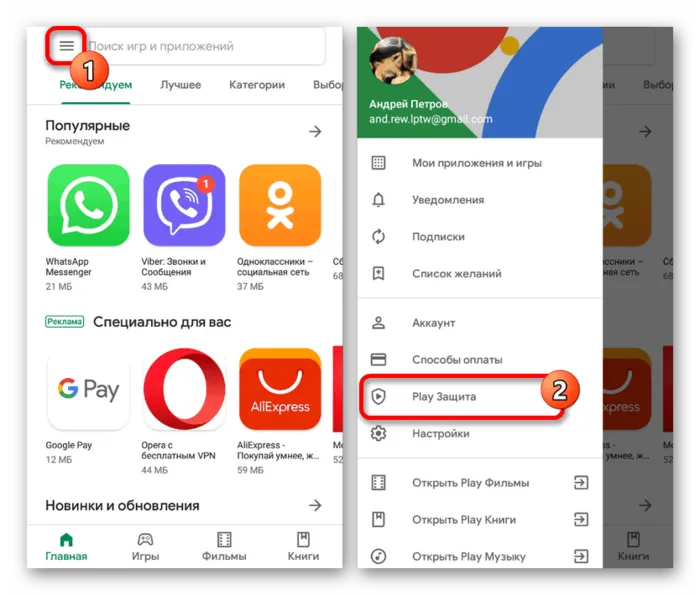
2. если защита по какой-либо причине отключена, нажмите значок шестеренки в правом верхнем углу экрана и используйте ползунок «Обнаружить угрозы безопасности».
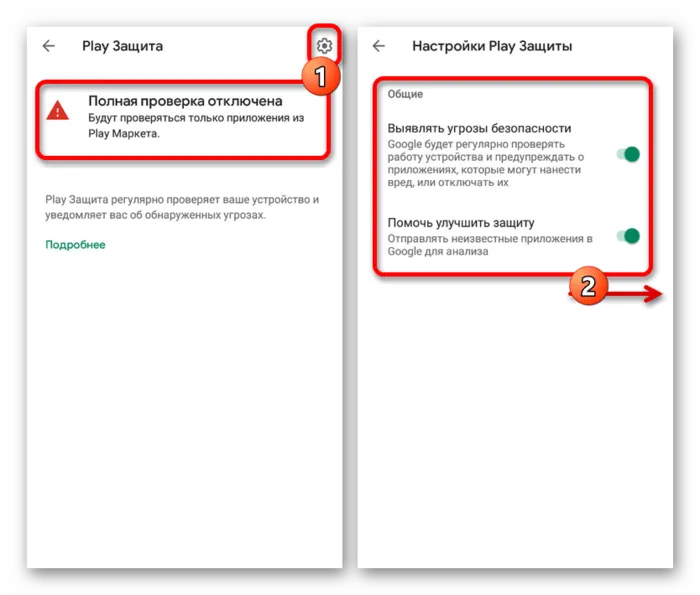
Это заставит систему защиты работать как положено, анализируя память телефона и при необходимости предупреждая о вредоносном ПО.
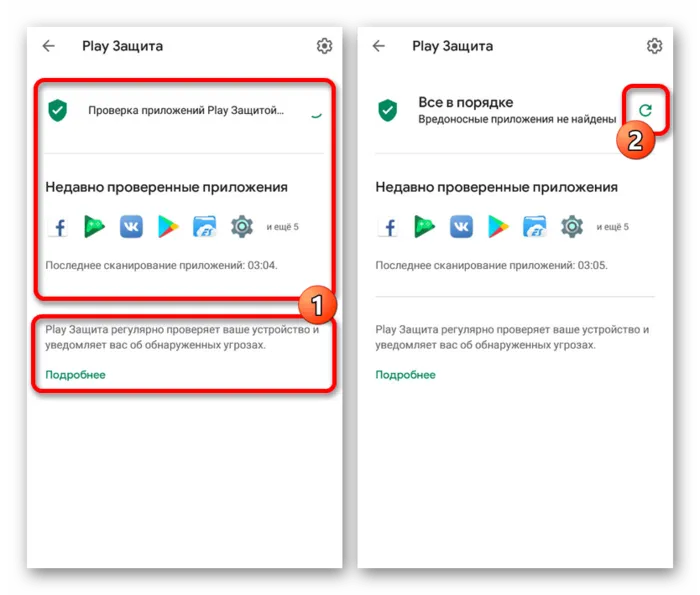
На странице Защита игр вы можете в любое время вручную запустить проверку приложений и системы, нажав на значок обновления. Процесс занимает разное количество времени в зависимости от устройства, размера приложения и многих других критериев, но гарантирует высокую надежность.
















